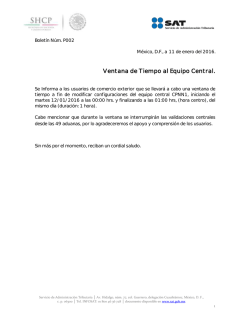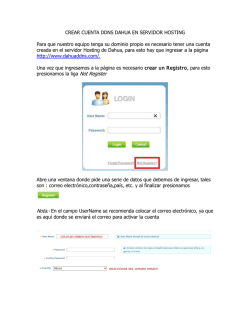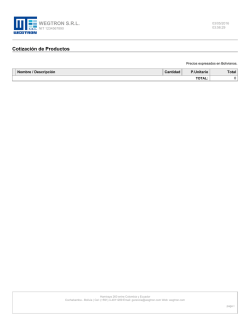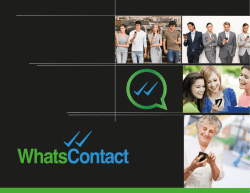Llenado al SIGED
SOFTWARE PARA COLEGIOS SISCOLE vr 6.5 Cel. 76596577 email: [email protected] Whatsapp: 76596577 TUTORIAL LLENADO DE NOTAS AL SIGED DESDE SISCOLE La nueva versión de SISCOLE nos permite realizar el llenado de notas al SIGED, veamos cómo se realiza este proceso. Primero ingresamos al sistema y revisamos que los estudiantes tengan sus notas correspondientes, también podemos utilizar la opción listado de errores del menú Reportes: En el listado de errores el sistema nos muestra que estudiantes no tienen notas. Haciendo clic en el primer bimestre el sistema nos muestra los estudiantes que no tienen notas en alguna materia, algunos estudiantes que están retirados o no incorporados pero que en el sistema SISCOLE están como efectivos también aparecerán en la lista, para un correcto llenado al SIGED debemos depurar y colocar a los estudiantes como retirados, o efectivos en el SISCOLE. Haciendo doble clic en el nombre de un estudiante podemos ver las notas que le faltan y podemos registrarlos también en la misma ventana. SOFTWARE PARA COLEGIOS SISCOLE vr 6.5 Cel. 76596577 email: [email protected] Whatsapp: 76596577 Bien, una vez que todos los estudiantes tengan notas en el bimestre correspondiente, vamos a la nueva opción Llenado de Notas al SIGED desde el menú principal: Cuando seleccionamos la nueva opción la ventana principal de SISCOLE se minimiza y nos muestra una ventana al lado izquierdo del escritorio: En esta ventana debemos seleccionar un grado y paralelo y nos debe quedar así: Esta ventana nos muestra los grados, luego cuando hacemos clic en un grado y paralelo nos muestra las materias del paralelo y la lista de estudiantes del paralelo, es muy importante que el orden de las materias este correcto y en el mismo orden en el que está en el sistema SIGED. Si no están en orden podemos ordenar las materias con el botón ordenar materias que está en la misma ventana. Ahora ingresamos al sistema SISGED y debemos ubicar la ventana de tal modo que podamos ver ambas ventanas a la vez: SOFTWARE PARA COLEGIOS SISCOLE vr 6.5 Cel. 76596577 email: [email protected] Whatsapp: 76596577 Si la resolución de la pantalla es menor podemos achicar la ventana del SIGED de tal modo que podamos ver las dos pantallas a vez esto es importante para que SISCOLE llene las notas correctamente y también para que podamos verificar el llenado correcto. Ahora seleccionamos en el SIGED el mismo curso que hemos seleccionado en SISCOLE, y seleccionamos el primer estudiante de la lista haciendo clic en CALIFICACIONES. SOFTWARE PARA COLEGIOS SISCOLE vr 6.5 Cel. 76596577 email: [email protected] Whatsapp: 76596577 Ahora algo muy importante es que debemos ubicar el cursor del mouse en la primera casilla en la columna BIMESTRE de esta forma: El cursor debe estar en la primera fila de la primera columna Bien ahora el orden de las materias debe ser la misma que en el SISCOLE El orden de las materias sebe ser el mismo en ambos lados En la ventana de siscole debemos ingresar en orden de las materias en la columna NUM de la siguiente forma: SOFTWARE PARA COLEGIOS SISCOLE vr 6.5 Cel. 76596577 email: [email protected] Whatsapp: 76596577 Para ordenar ingresamos la numeración de materias tal cual está en el SIGED en nuestro ejemplo la primera materia en el SIGED es COMUNICACIÓN Y LENGUAJES y la nota que debe ir a esta materia es el promedio de LENGUAJE Y ESCRITURA + AYMARA + IDIOMA EXTRANJERO esto es en el caso de nuestro ejemplo. Podemos configurar en SISCOLE las materias que deseamos que se promedien, y de acuerdo a esa configuración podemos enviar las notas al SIGED. Bien entonces le estamos indicando a SISCOLE que la primera nota en ir al SIGED es PROMEDIO COMUNICACIÓN Y LENGUAJES SISCOLE enviara las notas a partir de la primera materia que tenga el número 1 y va a ignorar las materias que tengan un cero o vacío en la columna NUM. Una vez ordenado seleccionamos al estudiante en SISCOLE que será el mismo que está en la ventana del SIGED. SOFTWARE PARA COLEGIOS SISCOLE vr 6.5 Cel. 76596577 email: [email protected] Whatsapp: 76596577 Ahora seleccionamos el bimestre y presionamos el botón cargar notas: Veremos como SISCOLE envía las notas automáticamente a la ventana del SIGED, para el cualitativo debemos hacer clic derecho en la casilla del SIGED y presionar el botón pegar. Esto porque la casilla del sistema SIGED no tiene la opción Ctrl+V pero si tiene un menú contextual que sirve para pegar, SISCOLE copia al portapaleles la nota cualitativa del estudiante. SOFTWARE PARA COLEGIOS SISCOLE vr 6.5 Cel. 76596577 email: [email protected] Whatsapp: 76596577 Luego presionamos el botón guardar en el SIGED, para ingresar las notas del siguiente estudiante seleccionamos el nombre en ambos lados y presionamos el botón cargar notas, ya no necesitamos colocar el orden de las materias, solo para el primer estudiante y la primera vez. Podemos verificar si realmente SISCOLE envió las notas correctas al SIGED haciendo doble clic en el nombre del estudiante de esta forma: Podemos ver una ventana donde se encuentra las notas de todas las materias del estudiante seleccionado. El orden de las materias puede ser como en la siguiente imagen, es decir se puede saltar pero siempre conservando el orden. SOFTWARE PARA COLEGIOS SISCOLE vr 6.5 Cel. 76596577 email: [email protected] Whatsapp: 76596577 Se puede dejar espacios en blanco, porque las materias que no son promedios no van en algunos casos al SIGED. Debemos enumerar solo las materias o promedios que vayan al SIGED. Para salir presionamos el botón salir en SISCOLE y volveremos a la ventana principal del sistema, puede ver un video tutorial en esta dirección:
© Copyright 2026